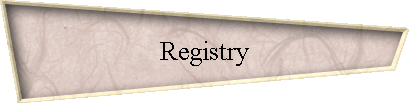
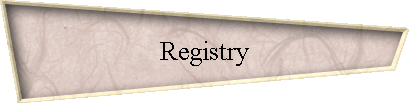

Automatisches Scrollen.
Nachschlagen in der MS Knowledge Base
MS hat für Fehler und Tipps eine Knowledge Base angelegt. Die Artikel in der deutschen Knowledge Base sind mit Nummern versehen, denen ein "D" vorangestellt ist ("Q" bei englischsprachigen Artikeln). Haben Sie ein Problem, können Sie direkt im Internet nachschlagen und suchen. Die Knowledge Base finden Sie unter: http://support.microsoft.com/?id=KB-Nummer Wenn vorhanden, wird damit auf einem deutschsprachigen System automatisch der Deutschsprachige Artikel geladen, ansonsten der Englisch-sprachige Artikel.
Die englische Knowledge Base ist aktueller und umfangreicher
als die deutsche Version. Um die deutsche Fassung eines englischen Artikels
(z. B. Q111111) zu erhalten, suchen Sie einfach nach "Q111111" in
der deutschen Datenbank. Mittlerweile ist Microsoft dazu übergegangen, bei Übersetzungen
die gleichen Nummern zu verwenden. Die Übersetzung des Artikels "Q222222"
finden Sie also unter "D222222".
Vereinfachter Aufruf von Artikeln der Knowledge Base
Mittels eines Registry-Eintrags können Sie über den Internet Explorer Artikel
der Knowledge Base aufrufen, indem Sie einfach
KB nnnnnn oder Q nnnnnn in der Adresszeile des Explorers eingeben.
Folgende Einträge sind hierzu notwendig:
HKEY_CURRENT_USER\ Software\ Microsoft\ Internet Explorer\ SearchUrl
Unter diesem Schlüssel erstellen Sie einen neuen Schlüssel mit dem Namen "KB" (und/oder "Q"). Als Standardwert tragen Sie dann die Zeichenfolge "http://support.microsoft.com/?id=;%s" ein.Weitere Infos dazu:
Hyperlinks zur Microsoft Knowledge Base (KB)
Wenn Sie als Fehlercode einen Zahlenwert von NT erhalten, können Sie sich diesen
in eine handfeste Fehlermeldung umwandeln lassen. Geben Sie am Prompt folgendes
ein: NET HELPMSG 1797 wobei 1797 der Fehlercode ist.
Registry-Schlüssel per Batch zurücksetzen
Möchte man einen bestimmten Registry-Wert automatisch zurücksetzen, geht man
wie folgt vor: Zuvor exportiert man den gewünschten Zweig mit dem Registry-Editor
in eine REG-Datei. Diese kann dann per Batch-Datei automatisch importiert werden,
wenn man den undokumentierten Schalter /s in einer Batch verwendet, also z.
B. regedit.exe /s back.reg Mit diesem Schalter wird auch das "OK" unterdrückt.
Dieses funktioniert auch unter DOS.
Es gibt zwei Möglichkeiten, um Registry Zweige zu löschen.
Mit einer REG-Datei
Sehr einfach können Sie ganze Registryeinträge über einen undokumentierten
Schalter in einer REG-Datei löschen. Sie müssen vor den angegebenen Registryschlüssel
einfach nur ein Minuszeichen setzen, und schon wird der Schlüssel nicht angelegt,
sondern entfernt.
Erstellen Sie eine Textdatei mit folgendem Aufbau.
Einen ganzen Zweig löschen:
REGEDIT
[-HKEY_LOCAL_MACHINE\Software\Microsoft\Windows\CurrentVersion\Policies]
Einen einzelnen Wert:
REGEDIT
[HKEY_LOCAL_MACHINE\Software\Microsoft\Windows\CurrentVersion\Policies]
@=-
bzw.
"Name"=-
Speichern Sie diese Datei mit der Dateiendung .REG ab.
Durch Rechtsklick und
"Zusammenführen" wird der angegebene Registryzweig aus der Registry
entfernt.
Per INF-Datei
Mit einer INF-Datei kann man einen Unterzweig der Registry
bequem entleeren. Man erstellt dazu eine INF-Datei (hier löschen.inf),
welche
man über das Kontextmenü mit dem Eintrag "installieren" startet:
[Version]
signature="$chicago$"
[DefaultInstall]
DelReg=Delete
[Delete]
HKLM,"SOFTWARE\weiterer Pfad..."
Für den ersten Wert gilt folgendes:
HKLM = HKey_Local_Machine
HKCU = HKey_Current_User
HKCR = HKey_Classes_Root
HKU = HKey_Users
Wichtig: Den obigen Text nicht einfach kopieren, da jede Zeile mit einem Return
im Editor abgeschlossen werden muß.
Dies gilt auch für die letzte Zeile.
Das Script kann auch mehrere Bereiche gleichzeitig
löschen, indem man dem Befehl DelReg mehrere Unterbereiche angibt
und diese
durch Komma trennt, z. B.
DelReg=Delete1,Delete2
Selbstverständlich müssen die zu löschenden Variablen dann auch unten angegeben werden (in einer eckigen Klammer)
Welche Dateien enthalten die Registrierdatenbank?
Registry-Informationen befinden sich in allen Dateien, die "SAM", "SECURITY", "SOFTWARE" und "SYSTEM" im Namen enthalten und sich im Verzeichnis "%SYSTEMROOT%\System32\Config" befinden.
Jetzt gibt es noch eine weitere Datei, in der die Registryinformation des jeweiligen Anwenders abgelegt wird. Die Lage dieser Datei kann vom Administrator verändert werden, sodass hier nur der Standardpfad angegeben wird. In Netzwerken wird das Profilverzeichnis meist auf einen bestimmten Server gelegt, damit diese Informationen auf jedem PC im Netzwerk zu Verfügung stehen.
Diese Datei enthält die Daten aus den Registry-Teilen "HKEY_CURRENT_USER" und "HKEY_USERS\Sxxx"
Windows NT 3.x
Hier lag diese Datei auch noch im Verzeichnis "%SYSTEMROOT%\System32\Config" und hatte den Namen "[USERID]000". Die Bezeichnung [USERID] müssen Sie durch den jeweiligen Anmeldenamen ersetzen.
Windows NT 4.x
Hier liegt die Datei im Profilverzeichnis des jeweiligen Users "%SYSTEMROOT%\Profiles\[USERID]" und hat den Namen NTUSER.DAT.
Windows 2000/XP
Hier wird das Profilverzeichnis standardmäßig von Windows schon nicht mehr mit in das Windowsverzeichnis abgelegt. Sie finden die NTUSER.DAT nun unter %USERPROFILE% (z. B. "C:\Dokumente und Einstellungen\Frank Ullrich").
Wie können diese Registrydateien gesichert werden?
Da diese Dateien beim Systemstart immer geöffnet sind, ist es nicht möglich, sie durch einfaches Kopieren zu sichern.
Windows NT
Eine Möglichkeit, die Registry zu sichern, bietet das Programm RDISK.EXE. RDISK.EXE befindet sich im Verzeichnis "%SYSTEMROOT%\system32". Dieses Programm legt gleichzeitig eine Rettungsdiskette an und sichert die Registry-Informationen. Da die Registry sehr groß werden kann (bei Domänen mehrere Megabyte), kann nicht alles auf der Diskette gespeichert werden. Deshalb legt das Programm den Großteil in das Verzeichnis "%SYSTEMROOT%\Repair" ab.
RDISK.EXE aktualisiert aber nicht automatisch die Dateien "SAM" und "SECURITY". Damit auch das geschieht, müssen Sie das Programm mit dem undokumentierten Parameter "/S " aufrufen. Geben Sie dafür z. B. im DOS-Fenster "RDISK /S" ein. Jetzt werden alle Informationen aktualisiert und RDISK fragt Sie außerdem, ob eine Rettungsdiskette angelegt werden soll.
Windows 2000/XP
Unter Windows 2000 werden Sie das Programm RDISK.EXE nicht mehr finden. Hier wurde diese Option in das Backupprogramm integriert. Um nur die Registry zu sichern, müssen Sie folgendermaßen vorgehen:
Rufen Sie das Sicherungsprogramm über "Start" -> "Programme" -> "Zubehör" -> "Systemprogramme" -> "Sicherung" bzw. durch den direkten Aufruf von NTBACKUP.EXE auf
Über das Menü "Extras" -> "Notfalldiskette erstellen" können Sie nun die Registry sichern, dafür müssen Sie im folgenden Menü die Option "Die Registrierung im Wiederherstellungsverzeichnis sichern...." ankreuzen.
Anders als bei RDISK wird die Registry nicht auf die Diskette kopiert, sondern Windows sichert die Dateien der Registry im Verzeichnis %WINDIR%\Repair. Auf die Diskette werden nur die Dateien "CONFIG.NT", "AUTOEXEC.NT" und "SETUP.LOG" gesichert. Die Datei "SETUP.LOG" wird bei der Reparaturfunktion von Windows benötigt.
Sie können die Registry natürlich auch durch ein Backup Ihres Systems sichern, dafür starten Sie NTBACK unter NT x.x durch den Aufruf von NTBACKUP /B. Bei Windows 2000 können Sie das Sichern der Datenbank in der Oberfläche angeben.
Mit den im Resource Kit enthaltenen Utilities REGBACK und REGREST können sie ebenfalls die Registry sichern bzw. wiederherstellen.
Mit dem Registry System Wizard (RSW) können Sie auch die Registry sichern. Privatanwender können das Programm unter "http://www.winfaq.de" kostenlos herunterladen.
Unter Windows 95/98 steht Ihnen nur der Registryeditor "REGEDIT.EXE"
zur Verfügung.
Unter NT und Windows 2000 gibt es zusätzlich den "REGEDT32.EXE".
In der Tabelle finden Sie die Unterschiede zwischen den beiden
Programme übersichtlich aufgelistet. Auf Systemen, auf denen beide Registrierungseditoren
vorhanden sind, können Sie für die meisten Aufgaben denjenigen benutzen, der
Ihnen am besten gefällt.
Folgende Aufgaben können aber nur von Regedt32 durchgeführt
werden:
Berechtigungen auf Schlüssel in der Registry vergeben (Sicherheitskonzept von NT)
Editieren als Datentyp REG_EXPAND_SZ und REG_MULTI_SZ,
da REGEDIT.EXE diese Datentypen nicht kennt und darum nur
HEX- Zahlen anzeigt, die das Editieren doch etwas erschweren.
Der Vorteil von REGEDIT.EXE ist, dass dieser Registryeditor nicht nur nach Schlüsselnamen, sondern auch nach Einträgen in den Schlüsseln suchen kann. Wenn Sie also mal etwas bestimmtes in der Registrierungsdatei suchen möchten, sollten Sie auf diesen Editor zurückgreifen.
Unterschiede zwischen regedit.exe & regedit32.exe
|
Feature |
REGEDIT.EXE |
REGEDT32.EXE |
|
Automatische Aktualisierung |
NEIN |
JA |
|
Besitz von Schlüsseln übernehmen |
NEIN |
JA |
|
Entfernen von Schlüsseln/Werten |
JA |
JA |
|
Import/Export von Schlüsseln |
JA |
JA |
|
Laden und Löschen von ganzen Bäumen |
NEIN |
JA |
|
Remote Änderung der Registry |
JA |
JA |
|
Schlüssel oder Werte hinzufügen |
JA |
JA |
|
Schlüssel überwachen |
NEIN |
JA |
|
Suche nach Schlüsseln |
JA |
JA |
|
Suche nach Werten |
JA |
NEIN |
|
Umbenennen von Schlüssel/Werten |
JA |
NEIN |
|
Zugriffsrechte auf Schlüssel ändern |
NEIN |
JA |
|
Struktur laden und bearbeiten (z. B. NtUser.dat) |
NEIN |
JA |
|
Export als ".reg"-Datei |
JA, auch ganze Registry |
JA, aber nur Teilbäume |
|
Datentypen: |
|
|
|
REG_BINARY |
JA |
JA |
|
REG_DWORD |
JA |
JA |
|
REG_EXPAND_SZ |
NEIN |
JA |
|
REG_MULTI_SZ |
NEIN |
JA |
|
REG_SZ |
JA |
JA |
Wo finden Sie den Registrierungseditor?
|
Regedit.exe |
Die Datei befindet sich im Windows-Verzeichnis und heißt REGEDIT.EXE (-> "Start" -> "Ausführen" REGEDIT eingeben) |
|
Regedt32.exe |
Der Registrierungseditor befindet sich im Verzeichnis %SYSTEMROOT%\System32\Regedt32.exe. Sie können das Programm aber auch über -> "Verwaltung" -> "Windows-NT-Diagnose" -> "Programme" -> Registrierungseditor starten" aufrufen. |
Starten des Registryeditors unterbinden
Wenn Sie wollen, dass der Anwender den Registryeditor nicht mehr starten kann, können Sie das mit folgendem Registryeintrag aktivieren.
HKEY_CURRENT_USER\ Software\ Microsoft\ Windows\ CurrentVersion\ Policies\ System
(für alle Benutzer)
HKEY_LOCAL_MACHINE\ Software\ Microsoft\ Windows\ CurrentVersion\ Policies\ System
|
Schlüssel |
Datentyp |
Angabe als |
Standard |
|
Bei 1 wird das Starten des Registrierungseditors unterbunden |
|||
|
DisableRegistryTools |
REG_DWORD |
Boolean |
0 |
Damit wird nur der Start der beiden Programme REGEDIT.EXE
und REGEDT32.EXE unterbunden, nicht aber der Zugriff auf die Registry. Wenn
der Anwender einen anderen Registryeditor benutzt, kann er weiterhin auf die
Registry zugreifen, soweit er dazu die nötigen Berechtigungen besitzt. Wenn
Sie also den Zugriff auf bestimmte Schlüssel verhindern wollen, sollten Sie
unter NT bzw. Windows 2000 mit REGEDT32 die Rechte auf diesen Schlüssel so verändern,
dass der Anwender nicht mehr das Recht hat, etwas zu verändern.
Unter Windows 95/98 ist das leider nicht möglich!
Automatisches Starten von Windows Programmen beim Systemstart
Es gibt Treiber, die bei ihrer Initialisierung Aktionen durchführen (z. B. Einträge in AUTOEXEC.BAT), an denen man sie nicht hindern kann. Diese Programme nutzen die Autostart-Funktionen von Windows.
Es gibt einige Möglichkeiten, Windows-Programme beim Systemstart automatisch zu starten:
Windows 95/98/ME
Auflistung nach Reihenfolge der Ausführung:
HKEY_LOCAL_MACHINE\ Software\ Microsoft\ Windows\ CurrentVersion\
RunServicesOnce
HKEY_LOCAL_MACHINE\ Software\ Microsoft\ Windows\ CurrentVersion\ RunServices
(Benutzeranmeldung)
HKEY_LOCAL_MACHINE\ Software\ Microsoft\ Windows\ CurrentVersion\
RunOnce\ Setup
HKEY_LOCAL_MACHINE\ Software\ Microsoft\ Windows\ CurrentVersion\
RunOnce
HKEY_LOCAL_MACHINE\ Software\ Microsoft\ Windows\ CurrentVersion\
RunOnceEx
WIN.INI: LOAD= (Programm wird minimiert gestartet)
WIN.INI: RUN=
HKEY_LOCAL_MACHINE\ Software\ Microsoft\ Windows\ CurrentVersion\ Run
HKEY_CURRENT_USER\ Software\ Microsoft\ Windows\ CurrentVersion\ Run
C:\WINDOWS\All Users\Startmenü\Programme\Autostart
C:\WINDOWS\Startmenü\Programme\Autostart
C:\WINDOWS\Profiles\<Benutzer>Startmenü\Programme\Autostart
HKEY_CURRENT_USER\ Software\ Microsoft\ Windows\ CurrentVersion\ RunOnce
Windows NT
HKEY_LOCAL_MACHINE\ Software\ Microsoft\ Windows\ CurrentVersion\
RunServicesOnce
HKEY_LOCAL_MACHINE\ Software\ Microsoft\ Windows\ CurrentVersion\
RunServices
HKEY_LOCAL_MACHINE\ Software\ Microsoft\ Windows\ CurrentVersion\
RunOnce
HKEY_LOCAL_MACHINE\ Software\ Microsoft\ Windows\ CurrentVersion\
Run
HKEY_CURRENT_USER\ Software\ Microsoft\ Windows\ CurrentVersion\
Run
HKEY_CURRENT_USER\ Software\ Microsoft\ Windows\ CurrentVersion\
RunServices
HKEY_CURRENT_USER\ Software\ Microsoft\ Windows\ CurrentVersion\
RunServicesOnce
HKEY_CURRENT_USER\ Software\ Microsoft\ Windows NT\ CurrentVersion\
Windows
dort die Werte "Run" oder "Load" als Datentyp REG_SZ
Noch vor dem Einloggen eines USERS werden einige Programme gestartet, die unter:
HKEY_LOCAL_MACHINE\ System\ CurrentControlSet\ Services eingetragen sind.
Autostart Gruppe (Windows 95/98 und NT)
In HKEY_LOCAL_MACHINE sollten computerspezifische Programme
aufgerufen werden, in HKEY_CURRENT_USER benutzerspezifische. Mit den
Registry-Einträgen RunOnce kann man ein Programm nach dem Neustart eines Rechners
einmal ausführen lassen, danach wird der Eintrag von Windows automatisch aus
der Registry entfernt. Dies ist insbesondere für Programmierer hilfreich, die
beim Ausführen einer Installations-Routine sicher sein wollen, dass sich keine
anderen Programme im Speicher befinden.
Mit HKEY_LOCAL_MACHINE\ Software\
Microsoft\ Windows\ CurrentVersion\ RunServices werden Programme ausgeführt,
bevor sich ein Benutzer eingeloggt hat (z. B. Fax-Empfang).
Um die Registry Einträge zu erstellen oder zu bearbeiten, finden bzw. erstellen Sie die entsprechenden Schlüssel.
Im rechten Fenster mit der rechten Maustaste klicken, ->
"Neu" -> "Zeichenfolge" wählen und einen beliebigen Namen
eingeben
(z. B. den Programmnamen). Doppelklicken Sie nun auf diesen Eintrag
und weisen Sie ihm als Wert den vollständigen Pfad, den Programmnamen und ggf.
erforderliche Parameter des gewünschten Programms zu.
Ausführen des Autostart Ordners verhindern
Windows führt bei jedem Start alle Programme aus, die im Autostartordner eingetragen sind. Ist das mal nicht erwünscht, müssen Sie nur nach der Anmeldung die SHIFT-Taste so lange gedrückt halten, bis Windows hochgefahren ist. Dadurch werden keine Programme aus dem Autostartordner ausgeführt.
User - Accounts richtig löschen
Haben Sie User-Accounts gelöscht, sollten Sie auch die eventuell vorhandenen User-Profile löschen, um die Registry nicht unnötig zu belasten.
Gehen Sie folgender Weise vor:
-> "Start" -> "Einstellungen" -> "Systemsteuerung" -> "System" -> "Benutzerprofile".
Ab XP:
-> "Start" -> "Einstellungen" -> "Systemsteuerung" -> "System" -> "Erweitert" -> bei Benutzerprofile "Einstellungen".
Wählen Sie dort die nicht mehr benötigten User-Profile aus und klicken Sie dann auf -> "Löschen". Dadurch werden diese Profile aus der Registry entfernt.